Mobile : comment installer et mettre à jour le SDK WalkMe Mobile pour iOS à l’aide de CocoaPods
Last Updated novembre 28, 2023
Étapes d'installation
- Créer un PodFile ;
- Si c'est le premier Pod de votre projet, créez un fichier vide appelé Podfile :
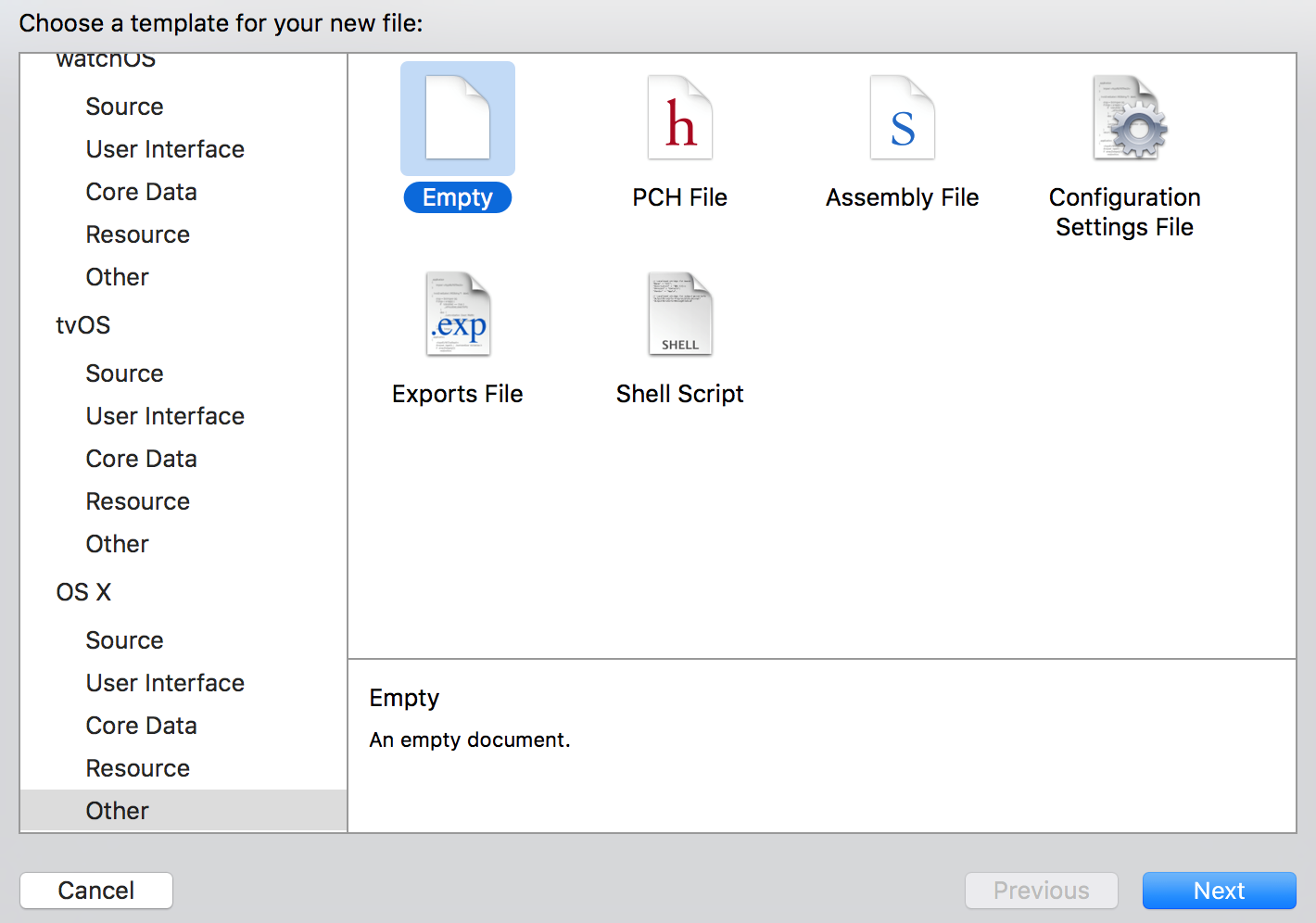
- Déterminez laquelle des circonstances ci-dessous s'applique à vous :
- Si vous avez déjà un Podfile, ajoutez la ligne suivante à la balise HEAD de votre fichier et enregistrez-le en tant que
pod 'abbi'; - Si vous commencez un nouveau Podfile, ajoutez les trois lignes suivantes :
target 'YourTarget' dopod 'abbi'end
- Si vous utilisez un Mac avec Apple Silicon(?). Veuillez utiliser la version xcframework :
pod 'abbi/XCFramework'
- Si vous avez déjà un Podfile, ajoutez la ligne suivante à la balise HEAD de votre fichier et enregistrez-le en tant que
- Pour installer une version spécifique, utilisez cette ligne :
pod 'abbi', :git => 'https://github.com/abbiio/iosdk.git', :branch => 'x.x.x' - Fermez votre projet ;
- Ouvrez le terminal pointant vers la racine de votre projet et exécutez la commande suivante :
Pod install - Après installation, ajoutez les éléments suivants à votre
AppDelegate.m:
#import <WalkMeSDK/WalkMeSDK.h> - Dans
(BOOL)application:(UIApplication *)application didFinishLaunchingWithOptions:(NSDictionary*)launchOptions, ajoutez les éléments suivants :[ABBI start:@"YOUR_APP_KEY"withSecretKey:@"YOUR_SECRET_KEY"];
- Vérifiez l'intégration en recherchant cette ligne dans vos registres :
ABBI SDK- Là, vous devriez trouver la version actuelle du SDK et l'ID de l'application que vous utilisez.
-
Complétez l'intégration en entrant dans le mode d'alimentation dans l'application :Lancez l'application avec le SDK de WalkMe intégré, appuyez et maintenez 5 doigts sur l'écran pendant 5 secondes jusqu'à ce que le pop-up de connexion s'affiche. C'est le paramètre par défaut et il peut être configuré à tout moment dans la console.
 Connectez-vous au mode d'alimentation avec les informations d'identification de votre console mobile pour terminer la synchronisation.
Connectez-vous au mode d'alimentation avec les informations d'identification de votre console mobile pour terminer la synchronisation.
- Si c'est le premier Pod de votre projet, créez un fichier vide appelé Podfile :
C'est tout, vous avez fini !
Étapes de mise à jour du SDK à l'aide de CocoaPods
- Accédez au dossier système de fichiers qui contient Podfile et exécutez :
$pod update - Vous devez voir une sortie vers votre terminal, montrant le numéro de version du SDK WalkMe Mobile avec la mise à jour ;
- Vous trouverez la dernière version du SDK ici.
C'est tout, vous avez fini !
Cet article a-t-il été utile?
Oui
Non
Merci pour votre avis!
